Advertentie
Een Android-telefoon is een oneindig programmeerbare afstandsbediening die kan worden gebruikt om elk op het netwerk aangesloten apparaat te bedienen. Met één app kunt u uw Android-telefoon veranderen in een afstandsbediening voor het afspelen van video op uw laptop, mediacenter-pc of smart-tv. Elk type draadloos apparaat kan op afstand worden bediend, van computers tot wifi-thermostaten en zelfs sommige auto's.
We zullen enkele van de vele opties hier behandelen, voor alles van het afspelen van media en het downloaden van BitTorrent tot externe desktop-toegang. Als u iets met uw telefoon op afstand wilt bedienen, is er waarschijnlijk een Android-app voor u.
Met Google kun je het afspelen van YouTube-video's vanaf je bank regelen. Of je nu YouTube-video's op je laptop bekijkt, in een browser op een mediacenter-pc Hoe een mediacentrum te bouwen dat alles kan spelenIk heb onlangs een mediacentrum gebouwd. Kras dat eigenlijk - ik heb er twee gebouwd. De ene is een compact apparaat (mijn Raspberry Pi) met de RaspBMC-distributie van XBMC, terwijl de andere een traditionele ... Lees verder of op een Smart TV Wat is een Smart TV? 6 van de beste op de markt vandaagDe meeste televisies waar u nu naar kijkt, zijn smart-tv's, maar wat is een smart-tv en welke zijn momenteel de beste op de markt? Lees verder , deze app is een handige manier om naar video's te bladeren en het afspelen vanaf je telefoon te bedienen.
Google biedt een ambtenaar aan YouTube Remote app hiervoor, maar het is niet langer nodig. Je kunt dit doen met de officiële YouTube-app die bij je Android-apparaat is geleverd.
Open om te beginnen de youtube.com/leanback website in uw browser (op uw computer). Klik op het tandwielpictogram en selecteer Koppel apparaat om een koppelingscode te krijgen.
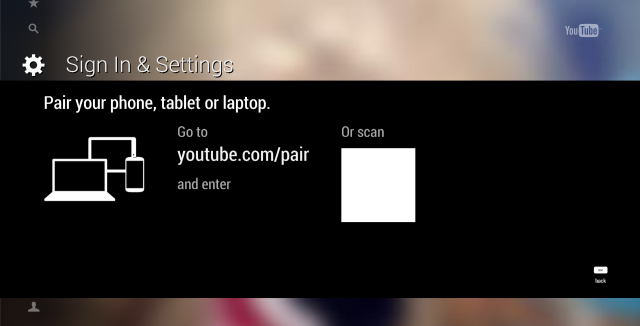
Open op je Android-apparaat de YouTube-app, tik op de menuknop en selecteer Instellingen. Tik op de optie Verbonden tv's, selecteer Een tv toevoegen en voer de koppelingscode in. Je kunt nu door video's bladeren in de Android-app en ze afspelen op je pc of tv. Nadat ze zijn begonnen met spelen, kun je de YouTube-app gebruiken om het afspelen te pauzeren en te hervatten.
Bottom Line: De YouTube-afstandsbediening is handig, zodat u een Chromecast Google Chromecast Review en GiveawayWe geven een Google Chromecast weg, dus lees onze recensie door en doe mee aan de wedstrijd om te winnen! Lees verder afstandsbedieningssysteem in slechts enkele seconden op elke pc. Het enige probleem is dat je beperkt bent tot YouTube. In tegenstelling tot een Chromecast, kun je dit niet samen met Netflix of Hulu gebruiken.

µTorrent BitTorrent-downloads
BitTorrent, Inc. biedt een officiële µremote app waarmee je je µTorrent kunt bedienen BitTorrent 8 Legaal gebruik voor BitTorrent: u zou verrast zijnNet als HTTP, dat uw browser gebruikt om met websites te communiceren, is BitTorrent slechts een protocol. U kunt uw browser gebruiken om illegale inhoud te downloaden, net zoals u een BitTorrent-client kunt gebruiken om illegale inhoud te downloaden ... Lees verder klant op afstand. Als u µTorrent op uw computer laat draaien, kunt u beginnen met het downloaden van torrents en het downloadproces vanaf uw telefoon volgen.
Je kunt deze app ook gebruiken om voltooide torrents rechtstreeks naar je Android-apparaat te downloaden. Dit is vriendelijker voor de levensduur van de batterij dan een volledige BitTorrent-client uitvoeren op uw Android-telefoon of -tablet Torrents downloaden op AndroidWil je BitTorrent op Android gebruiken? Dit is wat je nodig hebt om te beginnen met het downloaden van torrent-bestanden met je Android-telefoon. Lees verder .
Om te beginnen, start u het µTorrent-programma op uw computer, opent u het venster Voorkeuren en selecteert u de categorie Remote. Schakel externe toegang in en voer een computernaam en wachtwoord in. Log in op de mobiele uTorrent Remote-app met dezelfde computernaam en hetzelfde wachtwoord.
Bottom Line: µTorrent-toegang op afstand is geweldig voor BitTorrent-gebruikers die µTorrent op hun computers gebruiken, vooral als ze deze regelmatig laten draaien. Het heeft dezelfde beperkingen die BitTorrent heeft - je moet torrents opsporen en wachten tot ze zijn gedownload.

VLC Media Player Remote
Een van de velen kenmerken VLC aanbiedingen 7 Top Secret-functies van de gratis VLC Media PlayerVLC zou je favoriete mediaspeler moeten zijn. De platformonafhankelijke tool heeft een tas vol geheime functies die je nu kunt gebruiken. Lees verder is een HTTP-interface. Remote for VLC gebruikt deze HTTP-interface om op afstand toegang te krijgen tot VLC en het afspelen te regelen. Met de app kun je het afspelen van VLC op afstand bedienen, het afspelen pauzeren, het volume aanpassen en bestanden uit een afspeellijst selecteren.
Of je nu video's in VLC op je laptop bekijkt of VLC op een mediacenter-pc gebruikt, met deze app kun je dat doen beheer het afspelen op een veel gemakkelijkere manier dan de typische klik op de standaard VLC-interface vereist. Voordat u deze app gebruikt, moet u deze inschakelen De HTTP-interface van VLC en herstart VLC.
Bottom Line: Met Remote for VLC kunt u de VLC-interface vanaf uw smartphone bedienen, waardoor het bekijken van video's in VLC vanaf de bank een veel comfortabelere ervaring wordt. Dit is geen complete oplossing voor mediacentra XBMC en de bijbehorende officiële XBMC Remote-app is. Het is gewoon een gemakkelijkere manier om de VLC-speler te bedienen die je waarschijnlijk al gebruikt.

Unified Remote biedt een grote verscheidenheid aan "afstandsbedieningen" om uw computer op afstand te bedienen. U vindt er alles, van een Basic Input-app waarmee u het touchscreen van uw telefoon als muis kunt gebruiken tot touchscreen-afstandsbedieningen met touchscreen. Er zijn ook afstandsbedieningen die zijn ontworpen voor het afspelen van media en bestandsbeheer.
Om de Unified Remote-app te gebruiken, moet u het Unified Remote-serverprogramma op uw computer installeren. De app kan scannen naar Unified Remote-servers op het lokale netwerk en er snel verbinding mee maken.
Bottom Line: Unified Remote is flexibel en met de muisinvoerfunctie kunt u dingen doen die u normaal niet kon. U kunt bijvoorbeeld Unified Remote als muis gebruiken om het afspelen op de Netflix-website te regelen. Aan de andere kant, als een krachtig hulpmiddel, zijn er nogal wat afstandsbedieningen om uit te kiezen en het kan een beetje log zijn in vergelijking met speciale externe oplossingen.

Als u met een pc werkt, is extern bureaublad de ultieme oplossing voor afstandsbediening. Dit is duidelijk een beetje onhandig met een telefoon - je zou zeker op afstand toegang kunnen krijgen tot je pc en het bureaublad kunnen gebruiken vanaf je Android-telefoon, maar de schermgrootte is daar nauwelijks ideaal voor. Aan de andere kant, als u een Android-tablet heeft, kunt u uw Windows-, Mac- of Linux-desktops op uw grote tabletscherm gebruiken.
Als u op zoek bent naar een gratis, gebruiksvriendelijke remote desktop-oplossing, neem dan TeamViewer. Download de TeamViewer-applicatie op uw pc en u ontvangt een code. Voer de code in de TeamViewer-app op je Android-tablet in en je kunt verbinding maken en je desktop gebruiken vanaf je Android-apparaat.
Bottom Line: TeamViewer is een volledig uitgeruste remote desktop-oplossing, maar toegang krijgen tot desktops op afstand vanaf een Android kan een beetje lastig zijn. Je wilt een tablet met een redelijk groot scherm voor maximaal comfort, hoewel pinch-to-zoom helpt. Uiteindelijk zal de ervaring nooit zo soepel verlopen als wanneer u voor uw pc zou zitten.

Dit is slechts een momentopname van de vele mogelijke opties. Er zijn apps waarmee je alles kunt regelen, van Nest-thermostaten en DSLR-camera's naar BMW-auto's. Wilt u iets op afstand bedienen op uw computer of een ander op het netwerk aangesloten apparaat? Zoek naar een app in Google Play. U zult waarschijnlijk vinden wat u zoekt.
Gebruik je een andere app die van je Android-telefoon een afstandsbediening maakt? Laat een reactie achter en deel het!
Afbeelding tegoed: espensorvik op Flickr
Chris Hoffman is een techblogger en een allround technologieverslaafde die in Eugene, Oregon woont.


